Si tiene curiosidad por encontrar la información de la memoria, siga este artículo para descubrir cómo puede encontrar fácilmente la cantidad de memoria de Raspberry Pi.
Cómo encontrar la cantidad de memoria de Raspberry Pi
El archivo de función del sistema específico llamado meminfo contiene la información completa sobre la memoria de Raspberry Pi. La cantidad de RAM que está actualmente disponible y en uso se puede extraer utilizando el siguiente código de terminal.
Ejecutar el siguiente comando en la terminal determinará cuánta memoria total tiene en su sistema Raspberry Pi.
$ gato / proceso / meminfo | menos

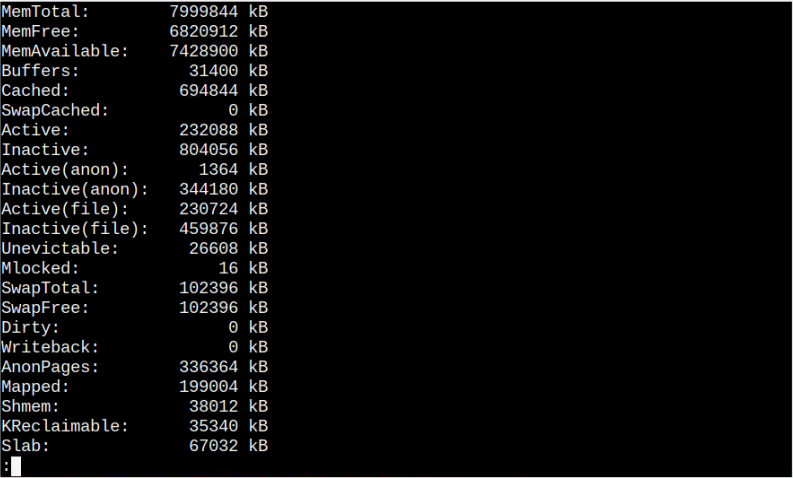
La memoria total asignada de la Raspberry Pi está dirigida por un número que existe al lado del MemTotal . El número delante de MemTotal está en kilobytes y la conversión de decimal a binario con una configuración de kernel adicional reserva algunas partes de la memoria, que es ligeramente menor que la cantidad total de memoria anunciada.
A continuación se dan algunos puntos con respecto a la información de la memoria:
libre de memoria : memoria libre que actualmente no se utiliza para ninguna tarea
MemDisponible : La memoria disponible que se puede utilizar para asignar para el programa.
Losa : Memoria reservada para el propio kernel.
Hay un comando alternativo que se puede usar para mostrar cuánta memoria libre tiene su Raspberry Pi. Ponga el siguiente comando en la terminal para recuperar la información de la memoria de su Raspberry Pi.
$ gratis 
El comando anterior genera el resultado en KB y si quieres obtener el mismo resultado en ES , use el siguiente comando:
$ gratis -h 
Conclusión
Es necesario averiguar la cantidad de memoria en Raspberry Pi, ya que permite a los usuarios cerrar algunas aplicaciones en caso de que el dispositivo se ralentice. Hay diferentes comandos para calcular la cantidad de memoria en Raspberry Pi, que se analizan anteriormente. Puedes usar el “ gato ” para recuperar información de la memoria o use el “ gratis Comando para obtener la memoria de Raspberry Pi e intercambiar información en el terminal.